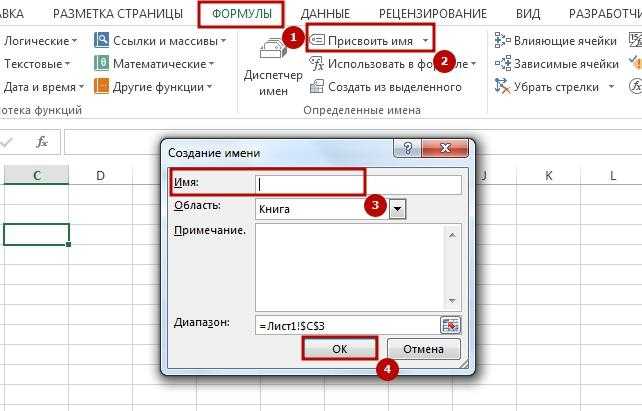Удаление именованного диапазона в Excel: пошаговая инструкция
В данной статье вы найдете подробные инструкции по удалению именованных диапазонов в Excel. Это полезно для оптимизации работы с документами и устранения ошибок при обработке данных.

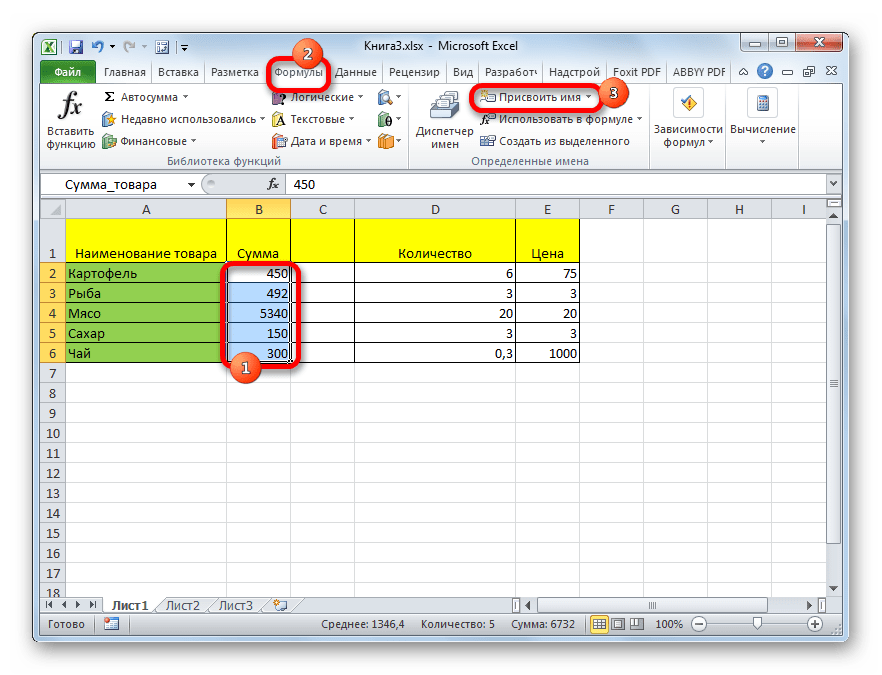

Откройте файл Excel, содержащий именованный диапазон, который вы хотите удалить.
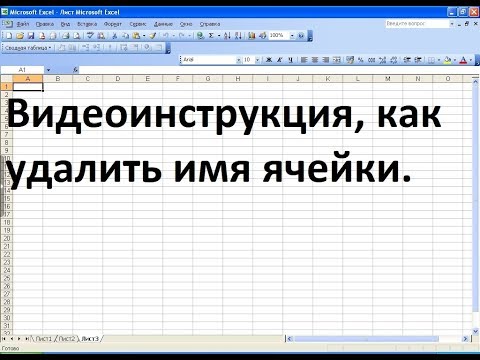
Как удалить имя ячейки в экселе

Перейдите на вкладку Формулы в верхнем меню.
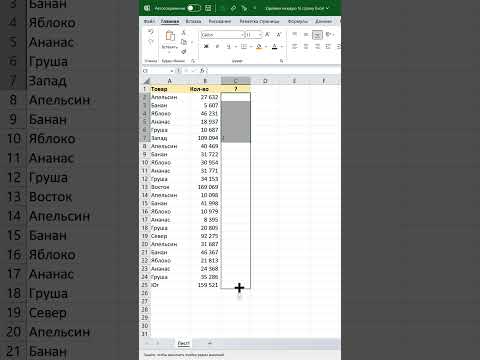
Как удалить каждую N-ю строку в Excel

Нажмите на кнопку Диспетчер имен в разделе Определенные имена.

Как удалить данные из таблицы MS Excel

В открывшемся окне выберите именованный диапазон, который нужно удалить.

Excel: шпаргалка: Удалить пустые ячейки из диапазона
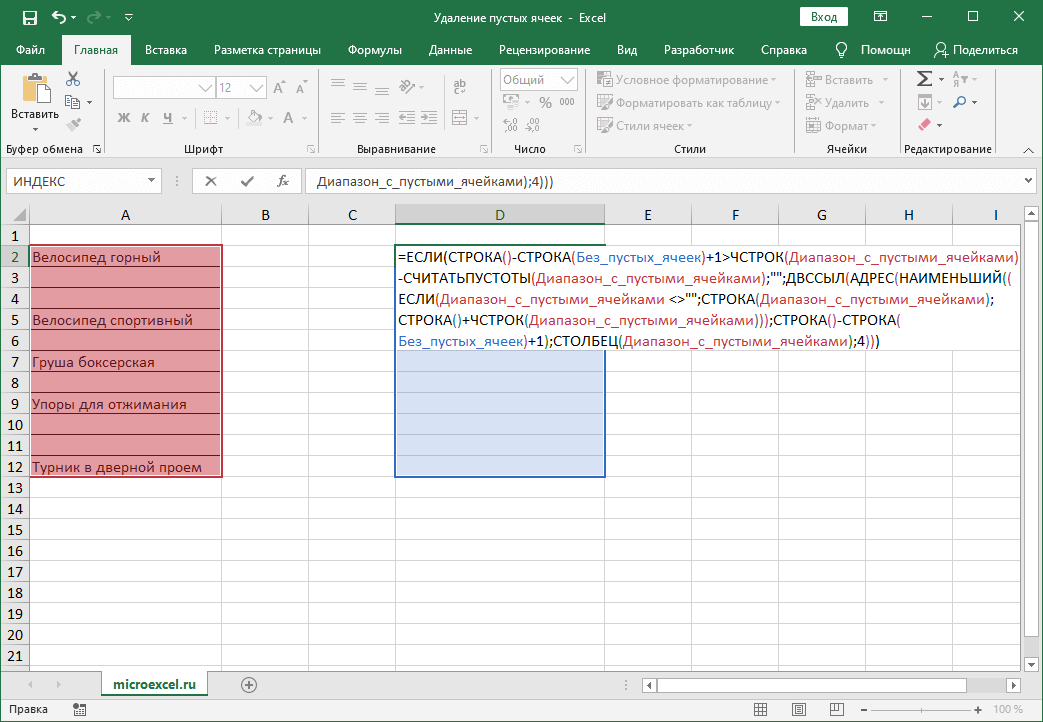
Нажмите кнопку Удалить и подтвердите свое действие в появившемся диалоговом окне.

Выборка уникальных значений в Excel. #Трюк за 30 секунд


Проверьте, что именованный диапазон был удален, закрыв окно Диспетчер имен.
Если диапазон не удаляется, убедитесь, что он не используется в других формулах или ссылках.

Как удалить лишние символы из ячеек в Эксель / Excel.
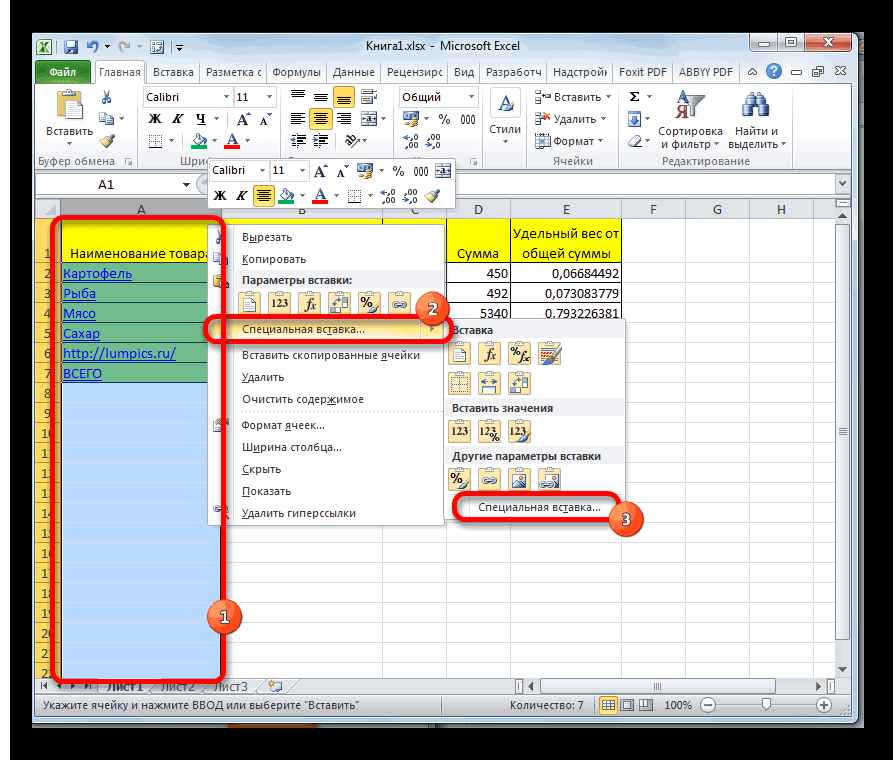
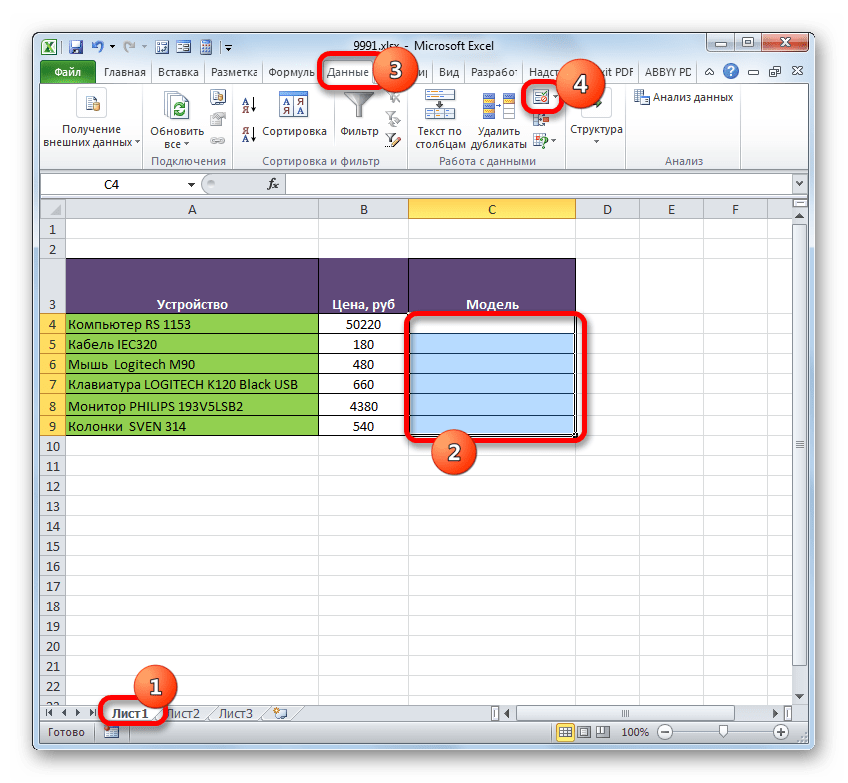
После удаления именованного диапазона пересохраните файл, чтобы изменения вступили в силу.

Как в Excel отменить умную таблицу, Преобразовать в диапазон
Используйте функцию поиска, чтобы убедиться, что удаленный диапазон не используется в документе.

Повторяющиеся значения в Excel: найти, выделить и удалить дубликаты
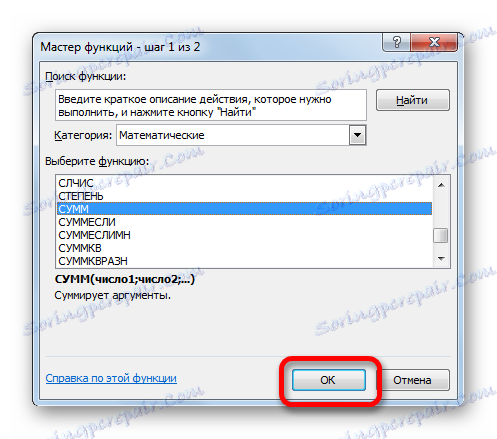
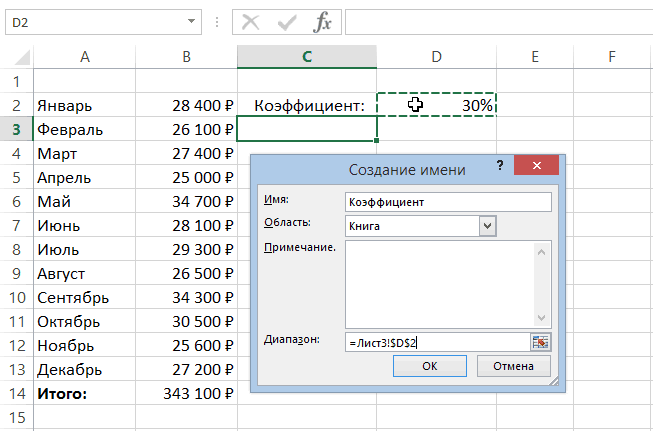
Регулярно проверяйте и обновляйте именованные диапазоны для поддержания чистоты и точности ваших данных.